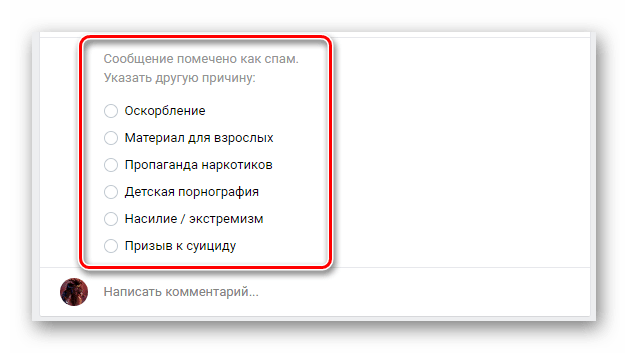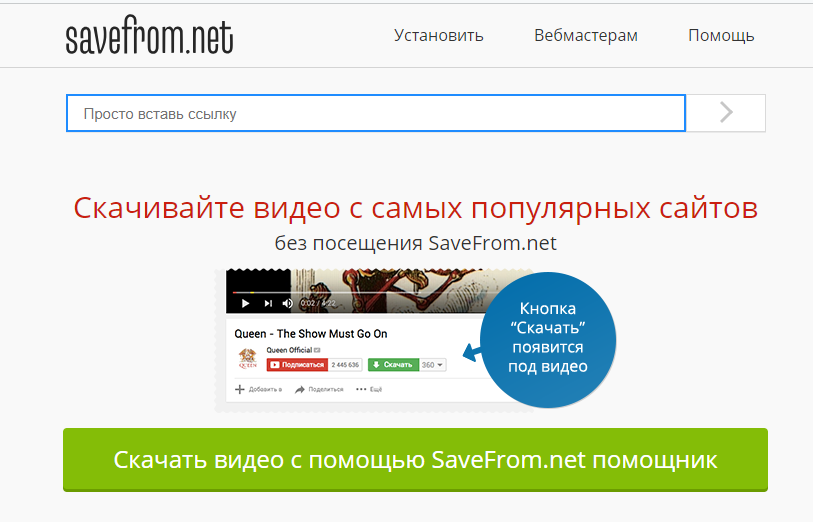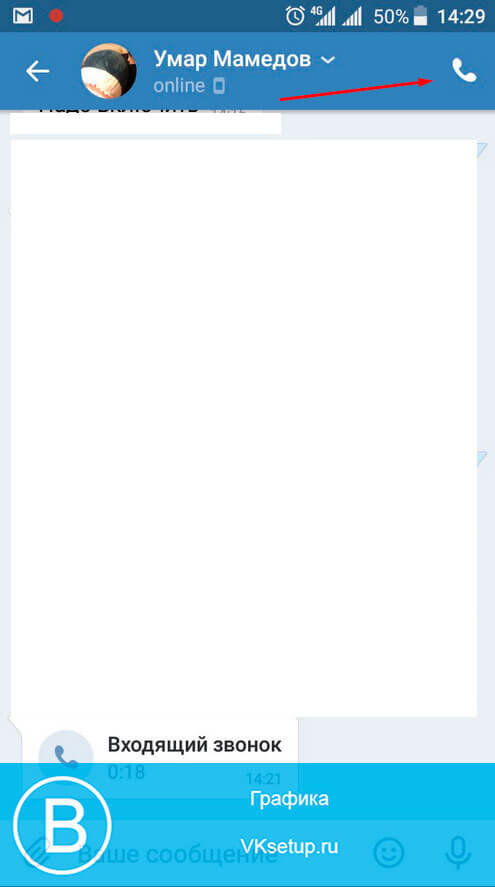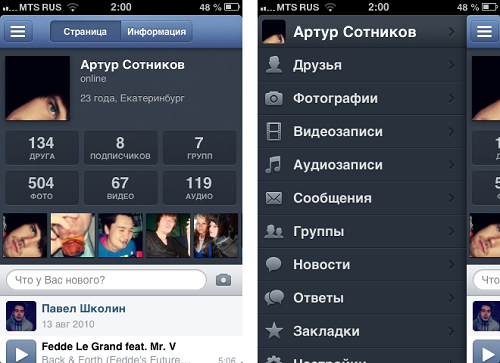Как установить вконтакте на пк
Содержание:
Расширения для браузера
Людям, которым нужно часто сохранять различные видеозаписи на компьютер, я бы рекомендовал установить специальное расширение для браузера. С его помощью можно избавиться от лишних действий вроде копирования ссылок и перехода на специальные сервисы. Такой подход позволит сохранить достаточно много времени.
SaveFrom.net (лучший способ)
Savefrom.net – это расширение является одним из самых старых и популярных на просторах русскоязычного интернета. Оно поддерживает разнообразные аудио- и видеоформаты, работает практически со всеми известными видеохостингами. Savefrom.net работает и как онлайн-сервис для скачивания через ссылку, но в последнее время у сайта возникли сложности с ВК, поэтому для сохранения видеороликов из соцсети необходимо использовать расширение для браузеров.
По завершении инсталляции запустите обозреватель. Вы получите уведомление о том, что плагин добавлен. Для дальнейшей работы нажмите кнопку “Включить расширение”.
Теперь под каждой видеозаписью будет находиться кнопка “Скачать”. Кликните на нее, выберите качество и папку на компьютере, в которую хотите сохранить ролик.
VkOpt
VkOpt – это одно из самых многофункциональных и популярных расширений для ВК. Среди прочих его функций присутствует возможность скачивания музыки и видео. VkOpt поддерживает огромное количество браузеров. Кроме стандартных Opera, Google Chrome и FireFox, расширение поддерживает такие обозреватели, как Safari, Maxthon, SRWare Iron и многие другие сборки на базе Chromium.
VkOpt можно поискать на сайтах дополнений для браузеров, но намного удобнее загрузить расширение с официального сайта – vkopt.net/download. Процесс установки ничем не отличается от установки других плагинов для обозревателя.
После инсталляции значок VkOpt появится в меню браузера (справа от строки поиска) и будет добавлен новый пункт в меню ВКонтакте. Зайдите в настройки расширения и убедитесь, что напротив опции “Скачивание видео” установлена галочка.
Теперь, когда настройка плагина завершена, можно переходить к скачиванию видеозаписей. Это расширение предназначено исключительно для работы с социальной сетью ВКонтакте, поэтому скачивать видеоролики с других сайтов не получится. Этот недостаток с лихвой компенсируется преимуществами, которые расширение предоставляет для пользователей ВКонтакте.
Вы можете скачать клип любого качества – у плагина нет никаких ограничений.
Для скачивания не обязательно открывать видеоролик – кнопка сохранения появляется на каждой видеозаписи в видеокаталоге при наведении на нее курсора. Это позволяет быстро сохранить на компьютер большое количество видеофайлов.
VkOpt позволяет скачивать файлы трансляций с VK Live – такой функции я не видел ни у одного другого расширения. Файлы скачиваются в формате m3u8 – это плейлист, а не видеоклип. С его помощью вы сможете смотреть трансляцию с видеопроигрывателя, установленного на вашем ПК, но при этом не заходить в ВК.
Процедура сохранения видеороликов с помощью VkOpt типична для подобных плагинов: выбрать видео, нажать кнопку скачивания, выбрать качество и место для хранения на компьютере. А вот сама кнопка скачивания находится в необычном месте – справа от видеозаписей под кнопками “Закрыть”, “Свернуть” и “Скрыть/Показать” плейлист.
VKOpt
Платформа: Все существующие браузеры для ПК и некоторые мобильные
Стоимость: Бесплатно
Мощное программное обеспечение, подходящее тем, кто активно выгружает из ВК огромное количество данных. Можно скачивать любые файлы: фотографии, видео, переписки, и музыку, естественно.
Приложение настолько продвинутое, что дает возможность скачивать переписки в формате JSON и вместе с этим преобразовать аудиосообщения в текст. Также приложение упрощает прослушивание аудио, уменьшая промежутки между треками. В нем есть скробблер для ретрансляции прослушиваемых композиций в популярный сервис Last.fm.
Плюсы и минусы
- Огромное количество функций, включая не только загрузку аудио, но и загрузку любого другого контента.
- Удаление рекламных банеров из интерфейса социальной сети.
- Настройки визуального отображения некоторых элементов ВКонтакте.
Едва ли это можно назвать реальным недостатком, просто мне показалось, что VkOpt — слишком перегруженное приложение для работы с музыкой. Тут много дополнительных функций, которые для большинства пользователей окажутся лишними, но будут постоянно находиться на виду, мешать и занимать пространство на жестком диске.
Скачивание контактов с телефона на ПК
На сегодняшний день выполнить скачивание контактов можно как на Android, так и iPhone. Однако требуемые действия сильно отличаются друг от друга вследствие особенностей каждой платформы.
Способ 1: Перенос контактов с Android
В тех случаях, когда вам нужно не просто сохранить контакты на ПК, но и получить к ним доступ в дальнейшем через специальные программы, можно воспользоваться функцией синхронизации аккаунта Google. Более того, скачать контакты с устройства на базе Android можно через сохранение и перенос файла в формате VCF.
Подробнее: Как перенести контакты с Android на ПК
Способ 2: Перенос контактов с iPhone
Благодаря возможности синхронизации устройства на базе iPhone с аккаунтом iCloud, вы можете выполнить скачивание контактов в облачное хранилище. Когда это будет сделано, потребуется лишь сохранить файл vCard, обратившись к возможностям веб-сервиса.
Подробнее:
В качестве альтернативы вы можете выполнить синхронизацию iPhone с аккаунтом в системе Google и после этого сохранить нужные файлы, руководствуясь информацией из предыдущего метода. Главным достоинством этого подхода является доступность конечных файлов.
Подробнее: Как синхронизировать контакты iPhone с Google
Вполне можно прибегнуть к использованию специальной программы iTools, позволяющей экспортировать контакты с iPhone на ПК, посредством USB-подключения. Для изучения полноценного обзора данного софта, перейдите по представленной нами ссылке.
Подробнее: Как пользоваться iTools
Способ 3: Резервное копирование
Если вам достаточно лишь сохранить контакты, не ставя цели их последующего открытия на ПК, можете выполнить резервное копирование данных по соответствующей инструкции. При этом подобный подход является исключительно крайней мерой из-за возможных сложностей.
Подробнее: Как сделать полный или частичный бэкап Android-устройства
В случае использования iPhone, резервное копирование входит в состав процессов, активированных по умолчанию. Узнать больше об актуальных методах создания копий можно из нашей статьи по данной теме.
Подробнее: Как создать резервную копию iPhone
Скачивание на смартфон
Для загрузки видео на телефон, так же как и для загрузки на ПК, можно использовать мобильную версию сайта. Откройте необходимый ролик через браузер на вашем смартфоне. Выполните долгое нажатие на видеоплеере, а после тапните на появившуюся надпись “Скачать видео”. Видеозапись автоматически сохранится в папке “Загрузки” при условии, что на вашем устройстве хватает места.
У онлайн-сервисов GetVideo.org и GetVideo.at, о которых я писал выше, есть мобильные версии сайтов, так что вы можете заходить на них и скачивать видеоклипы на смартфон.
Если вы часто скачиваете видеоролики на смартфон, работающий под ОС Android, то вам будет намного удобнее использовать специальное приложение. В Google Play есть несколько десятков программ, которые умеют скачивать видеозаписи с vk.com. Мне наиболее удобным показалось приложение с недвусмысленным названием “Видео ВК”. Для работы с ним вам понадобится авторизоваться через ВКонтакте и разрешить доступ к медиафайлам на смартфоне.
На первой странице приложение покажет вам последние видеозаписи из новостной ленты. С помощью вкладок и меню можно просмотреть видеоролики с вашей стены, сохраненные записи и видео, на которых вас отметили. Конечно же, присутствует функция поиска видеозаписей в социальной сети, а также возможность добавлять ролик в закладки прямо из приложения.
Для скачивания видеоклипа необходимо тапнуть на него, а после в новом окне нажать кнопку “Скачать видео”. Ролик будет скачан в папку “Загрузки”.
Для iPhone и iPad также есть приложение, которое позволит скачивать видеозаписи с любых социальных сетей, в том числе и с ВК. Приложение называется File Manager & Browser. Это файловый менеджер с функцией закачки любых видеофайлов из интернета.
Для загрузки видеоклипа на Айфон необходимо открыть страницу с видеороликом с помощью встроенного браузера и запустить воспроизведение видеозаписи. File Manager покажет уведомление, в котором вам нужно нажать кнопку “Скачать”. Увидеть все загруженные видеозаписи вы сможете во вкладке “Файлы”.
Инструкция для iPhone
На смартфонах от Apple можно скопировать телефонную книгу на ПК несколькими способами. Обычно это делают при синхронизации гаджета с фирменными сервисами от производителя. Однако в большинстве случаев речь идет о перебросе одного контакта. Так как в iPhone нет функции прямого экспорта списков абонентов.
Хранилище iCloud
Фирменный облачный сервис от Apple хранит на своих серверах полную информацию по гаджету пользователя. Даже на бесплатной подписке абонент всегда будет уверен, что его номера скопированы в надежное место, и он сможет получить доступ к ним в любое время.
Для этого потребуется:
- Зайти на веб-страницу iCloud под Apple ID, к которому привязан смартфон.
- Открыть веб-приложение «контакты». Выбрать одного абонента, либо всю телефонную книгу.
- Нажать на экспорт vCard (по шестеренке) для сохранения.
Информация сохранятся в формате VCF на жесткий диск.
iTunes
Официальное приложение для работы с любыми девайсами от компании Apple. Оно создает резервную копию сотового на компьютер. Список можно посмотреть, но скопировать не получится. Если только не выписывать их вручную. Чтобы создать полноценный файл с телефонной книгой, потребуется помощь сторонних программ. О них расскажем ниже.
Обязательно проверьте настройки синхронизации программы «iTunes Store и App Store» перед тем, как вытащить номера из резервной копии:
- Перейдите в настройки смартфона и нажмите по Apple ID.
- Зайдите по вкладке «iTunes Store и App Store». Здесь проверьте галочку напротив «контакты». Она должна находится в положении «вкл».
Эта же рекомендация актуальна для iCloud.
Программы
Дополнительные утилиты помогают извлечь телефонную книгу из резервных копий, которые хранятся на ПК пользователя. Номера можно вытащить при помощи приложений:
Export & Backup Contact. Приложение распространяется бесплатно. Позволяет скопировать список абонентов на iOs в отдельный VCF файл. Работает под последней (ver. 13) операционной системой
Перекидывает контакты как со смартфонов, так и с iPad. Страничка для скачивания приложения.
Contaker, еще одно приложение для переноса списка абонентов, и другой важной информации со смартфона в облако. Распространяется бесплатно, но есть встроенные платные опции.
«Экспортные контакты». Платное ПО с неплохим функционалом
Переносит номера «одним касанием» в формат: XLSX, PDF, VCF, Excel, VCard. Есть много вариантов настроек копирования. Работает на версиях iOS 9 и выше. Страничка для скачивания.
iBackupBot. Эта программа для работы с бэкапом, который находится на ПК пользователя. Скачать и установить ПО можно с официальной страницы разработчиков. После первого запуска, утилита самостоятельно просканирует компьютер и найдет актуальные резервные копии. Пользователю останется лишь открыть бэкап в программе, кликнуть по вкладке «Contact», выделить одного или нескольких абонентов и нажать по кнопке «Export».
Через AirDrop
Этот метод полностью идентичен отправке одного контакта по почте. С той разницей, что в конце всех действий пользователь выбирает отправку методом «AirDrop». Но таким способом можно передать только на другое Apple устройство с MacOS, для ноутбука с Windows этот способ не сработает.
Похожие приложения
Похожих социальных сетей насчитывается несколько десятков, одна из самых популярных среди них – Google+. Здесь предлагается большой выбор разных сервисов, которые позволяют пользователям общаться между собой еще удобнее. Специальные группы (круги) и темы для общения дают возможность организовать клубы по интересам, а функция «видеовстречи» позволяет устраивать встречи в сети.
В основе соцсети Google+ лежат социальные круги, которые объединяют отдельных людей по группам. За счет этого функционала можно регулировать доступ к информации для отдельных категорий пользователей. При этом уровень доступности личных данных определяет сам отдельно взятый человек. Обмен информацией происходит через ленту, все новые события также отображаются там. Есть ограничения по размерам фотографий и продолжительности загружаемых видео. В видеовстречах одновременно могут участвовать до 10 человек.
Универсальные способы
Сначала рассмотрим универсальные способы, которые будут работать как на смартфонах под управлением Android, так и на iOs девайсах.
Аккаунт Google
Первый способ – это синхронизация с гугл аккаунтом. Подойдет для всех платформ (Андроид или iOs), в том числе для переноса с сим карты.
Google профиль создается при регистрации почты Gmail. Необходим для удобной и корректной работы сервисов Гугл на девайсе под управлением Android.
Пошаговое руководство для Android:
- Убедитесь, что гаджет привязан к аккаунту гугла. Обычно это действие делают при первичной настройке девайса, сразу после включения.
- Зайдите в настройки (пиктограмма «шестеренка»). Найдите вкладку «Аккаунты и синхронизация».
- В новом меню отыщите строчку «Goolge».
- Здесь отображается активный гугл-аккаунт, к которому привязано устройство. Проверьте галочку напротив «контакты».
Чтобы получить к ним доступ:
- Войдите на компьютере под этим профилем на https://contacts.google.com/,
- Нажмите «Экспортировать», здесь можно выбрать «ВСЕ» или «С кем часто общаетесь»,
- Выберите формат файла Google CSV, Outlook CSV или vCard (для iOs),
- Жмите «Экспорт», готовый файлик скачается на ПК,
- Готово!
Второй способ: экспорт через Gmail:
- Зайдите в телефонную книгу «контакты» и тапните по трем точкам в верхнем углу.
- Откройте вкладку «настройка» в новом меню. В новом окне перейдите по строчке «импорт и экспорт».
- Найдите запись «отправить». Нажмите по ней, и выберите из предложенных вариантов «Gmail».
Все данные автоматически скопируются на почту в почтовый сервис гугла.
Месенджеры
Популярные мессенджеры, такие как: WhatsApp, Viber, Telegram видят только номера тех пользователей, у которых установлено подобное приложение. Поэтому список абонентов будет всегда не полный.
Для переноса данных на компьютер, придется установить версию мессенджера для ПК:
- Версию Вацап для Виндовс скачать тут, вытащить номера через браузерный вариант — не получиться,
- Вайбер для Windows и macOS (10.13 и новее) брать тут,
- Телеграм здесь, можно скачать как полноценный установочный вариант, так и портативную версию.
Есть два способа переброски номеров с мессенджера на компьютер:
- Вручную. Выделить абонентов, зайти в профиль человека и там скопировать номер,
- Использовать встроенные опции мессенджеров для экспорта данных.
Программа VKMusic
Программы в отличие от плагинов для браузера предоставляют гораздо больше функций для скачивания видео. При этом они менее подвержены сбоям в работе, которые могут случаться на онлайн-сервисах при большом потоке посетителей.
Единственной программой, за которую я могу поручиться, является VKMusic. Программа уже много лет стоит на моем ноутбуке, и за это время не было никаких нареканий: антивирус на нее никогда не ругался, программа распространяется абсолютно бесплатно и безукоризненно выполняет свои функции. К тому же разработчики регулярно выпускают обновления.
Скачать установочный файл можно на официальном сайте – vkmusic.citynov.ru. В процессе установки VKMusic предложит поставить на ваш компьютер дополнительное ПО от Яндекса. Обязательно снимите галочки с ненужных программ, чтобы не засорять свой компьютер.
При первом запуске вам понадобится ввести данные от аккаунта ВКонтакте. Это обязательное условие для работы программы. Я пользуюсь этой программой более 7 лет и могу заверить, что ваши данные никто не украдет, так что можете смело вводить логин и пароль от вашей страницы.
Несмотря на свое название VKMusic работает не только с ВК и скачивает не только музыку, но и видео. Получить видеозапись с использованием программы можно несколькими способами.
Способ 1. Скопируйте ссылку на видеоролик, вставьте ее в поле поиска и нажмите Enter. Программа предложит вам все варианты разрешения, доступные для скачивания. Выберите один из них для старта загрузки.
Способ 2. Скорее всего, вы никогда не будете использовать описанный выше метод, потому что программа выдаст вам всплывающее окно с кнопкой для скачивания еще до того, как вы вставите ссылку в окно поиска – сразу после того, как вы скопируете URL-адрес страницы с видео. Нажмите кнопку “Скачать” и выберите необходимое качество видеозаписи.
Способ 3. В VKMusic откройте меню “ВКонтакте” и выберите пункт “Мои видеозаписи”. В программе появится весь список роликов, которые вы добавляли в свою коллекцию. Вы можете загрузить одно, несколько или все видеоклипы сразу – достаточно выделить мышкой необходимые и нажать кнопку “Скачать”.
Способ 4. Найдите видеоролик прямо в программе. Для этого введите запрос в поле поиска и нажмите “Поиск VK”. После выберите необходимый видеофайл и нажмите кнопку скачивания.
DownloadMusicVK
Платформа: Любые веб-браузеры, включая мобильные
Стоимость: Бесплатно
Последний веб-сервис в подборке. От конкурентов почти не отличается. Зачем использовать его вместо перечисленных выше, не знаю, но он часто упоминается в разного рода топах, поэтому игнорировать DownloadMusicVK я не стал. Возможно, вы найдете в нем что-то интересное для себя.
Чтобы воспользоваться возможностями сервиса, нужно лишь указать id своего профиля. Сайт не просит логин и пароль от учетной записи ВКонтакте. Но профиль должен быть открытым, как и аудиозаписи в нем. В противном случае DownloadMusicVK выдаст ошибку. Я уже ругал за это один из описанных ранее сервисов и повторюсь снова. Мне такой подход не нравится. С другой стороны, возможность не вводить свои логины и пароли гораздо ценнее. Неизвестно, как ими распоряжаются разработчики других дополнений для загрузки медиа из ВК.
Как может выглядеть полученный список: теперь можно прослушать композиции онлайн или скачать
Плюсы и минусы
Достоинства сервиса:
- Быстро работает и не требует ввода конфиденциальных данных для загрузки музыки из ВК на компьютер.
- Простой дизайн сайта без излишеств.
Недостатки сервиса:
- Дает возможность скачивать аудио только с профиля людей. Выгрузить коллекцию треков из сообщества не получится.
- Как и многие другие бесплатные приложения DownloadMusicVK просто кишит рекламой.
Зачем нужны альтернативные клиенты на ПК?
И действительно, спросят многие, зачем вообще изобретать велосипед, если соцсеть прекрасно работает в браузере? А если установить парочку интересных расширений, еще и с дополнительным функционалом!
Однако, отдельные программы для ПК существенно облегчают систему, обеспечивают большее быстродействие, чем вкладка в браузере. Этот плюс обязательно оценят люди, работа которых связана со сложным софтом, сильно загружающим операционку.
А еще, сторонние клиенты оперативнее работают при низкой скорости Интернета. Всплывающие уведомления звучат громче (если настроить в системе), а еще в таких программах более простой дизайн. Кстати, если у вас вдруг пропадет Интернет, вся прослушанная музыка будет доступна оффлайн из кэш ПК.
Удобнее всего пользователям Win 10 – официальный альтернативный клиент VK для них доступен. Однако, при желании, выход найдут и все остальные. Надеемся, наша статья сумела их в этом убедить!
Установка Вконтакте на компьютер
Установка мобильной версии социальной сети на компьютер сделает навигацию по своей странице более удобной и быстрой. Для этого всего лишь нужно установить Вконтакте на компьютер. Поскольку приложение изначально разработано для мобильной техники на базе Android, скачать ее обычным способом на компьютер не получится. Решить это затруднение можно с помощью эмулирующей программы, запускающей на ПК виртуальное Android-устройство. После этого на компьютер можно установить любое Android-приложение по желанию пользователя.
Обратившись к выбору эмулятора, можно обнаружить, что таких приложений создано невероятное количество. Лучше всего из них выбрать и установить эмулятор Nox. Это наиболее стабильное и мощное приложение, отличающееся простотой установки, удобным интерфейсом и очень быстрым запуском, что встречается достаточно редко у многих аналогичных программ. Утилита была создана на базе Android 4.4.2, за счет этого она
отлично взаимодействует с большинством игр и приложений на Google Play. Все возможности эмулятора абсолютно бесплатны и это тоже его достоинство по отношению к конкурентам. Разработчики регулярно выпускают свежие обновления, улучшая приложение, внося новые возможности и устраняя обнаруженные неисправности и недочеты.
Для установки на компьютер мобильной версии Вконтакте пользователю нужно запустить Nox и, дождавшись появления рабочего стола, кликнуть по иконке магазина Play Market. Для осуществления входа система предложит авторизоваться, чтобы это сделать,нужно ввести учетные данные от своего аккаунта на Google Play. Если пользователь ранее не регистрировался, ему потребуется создать свою страницу и заново повторить процедуру входа в магазин.
После того, как доступ к базе получен, возникает вопрос: как найти приложение среди всего разнообразия доступного контента? Во-первых, можно обратиться к каталогу и открыть нужную категорию. Поскольку Вконтакте очень популярная социальная сеть, мобильная версия приложения будет в самом начале списка. Во-вторых, чтобы найти интересующий контент очень быстро, в магазине имеется специальная поисковая строка. В ней нужно ввести название приложения — Вконтакте — а затем запустить поиск кликом по кнопке с изображенной лупой. Подождав несколько секунд, пользователь получит нужный ему результат.
Для установки мобильной версии приложения Вконтакте нужно нажать на одноименную кнопку. Появится окошко, в котором человеку будет предложено ознакомиться с условиями пользовательского соглашения и принять их в случае согласия. После выполнения этого действия запустится скачивание, а затем и инсталляция приложения. Подождав несколько минут, пользователь сможет запустить программу, авторизоваться и приступит к общению в любимой социальной сети.
Программы для Windows 10
Полноценный клиент Контакта для Windows 10 доступен официально, его можно установить прямо из магазина Microsoft: https://www.microsoft.com/ru-RU/store/apps.
Введите в поисковую строку «VK» и найдите нужную утилиту;
- Выберите свой язык;
- На странице приложения в правом углу щелкните по кнопке «Получить»;
- Далее следуйте инструкциям установщика.
Когда вам удастся скачать официальный ВК клиент на компьютер, значки для запуска появятся в меню Пуск и на рабочем столе. Вам останется только авторизоваться в профиле через свои входные данные, и начать пользоваться любимой соцсетью, без необходимости запускать браузер. Вам будет доступен полный функционал, как в мобильном приложении. Однако, будьте готовы, интерфейс сайта будет выглядеть немного иначе.
Также, из Microsoft Store можно скачать на ПК и другие клиенты, предназначенные для использования конкретных опций соцсети. Например, отдельный мессенджер или программу для прослушивания и скачивания из Контакта музыки на компьютер. Вот перечень самых востребованных приложений, которые легко найти в магазине через строку поиска:
- Скачать музыку с Контакта;
- Генератор паролей для Контакта;
- Музыкальный ВК-Агент;
- ВКМузыкайф;
- My VK;
- VK-Messenger;
- И др.
Если вас интересуют клиенты для Windows 7, 8 или более ранних операционных систем, к сожалению, придется поискать другие возможности.
Скачивание игр из ВК
К числу актуальных способов можно отнести скачивание игр, изначально созданных специально для Windows, а также некоторых приложений, в полной мере адаптированных под мобильные устройства. В обоих способах вы получите игру, частично использующую ваши данные со страницы ВК.
Способ 1: Игры для Windows
Первый и наиболее простой вариант скачивания игр из ВКонтакте на ПК заключается в загрузке специальных клиентских приложений, вынесенных в отдельную категорию. Эта возможность доступна благодаря «Игровому центру Mail.ru», и при их использовании вам потребуется аккаунт на этом ресурсе.
-
Через главное меню перейдите на страницу «Игры» и разверните список «Еще» в блоке с категориями.
Здесь необходимо выбрать вариант «Игры для Windows».
Кликните по нужному приложению, чтобы просмотреть подробности.
В правом верхнем углу открывшегося окна нажмите кнопку «Скачать для Windows».
Через окно «Сохранение» выберите место на ПК и воспользуйтесь кнопкой «Сохранить».
После этого на панели загрузок появится файл с иконкой «Игрового центра Mail.ru». Кликните по нему на панели или в папке, которую выбрали при загрузке.
Весь последующий процесс установки практически идентичен инсталляции игр, загруженных с сайта Mail.ru. На первом этапе выберите папку, в которую будут помещены все дочерние директории с приложениями, загружаемыми через «Игровой центр».
Через некоторое время появится окно «Игровой центр», где нужно будет произвести авторизацию с помощью аккаунта Mail.ru. Кроме этого вполне можно прикрепить профиль из социальной сети ВКонтакте, получив бонусы, предусмотренные в некоторых играх.
Процедуру загрузки вы можете наблюдать на ее странице в «Игровом центре». Отсюда же можно отметить скачивание, а также изменить некоторые другие установки.
По факту завершения загрузки вы будете уведомлены, а на странице с приложением появится кнопка для запуска клиента.
Способ 2: Мобильные приложения
Этот способ скачивания игр из ВКонтакте не сильно отличается от описанного нами выше, за тем лишь исключением, что для загрузки потребуется мобильное устройство и доступ к магазину приложений. Узнать о возможности скачивания можно из описания выбранной игры или в ее официальном сообществе.
- Для скачивания приложения вам потребуется его название, узнать которое можно в разделе «Игры» на сайте ВК. В большинстве подходящие приложения относятся к категории «Популярные».
- На мобильном устройстве откройте Google Play и в поисковую строку введите название приложения. В нашем случае в качестве примера будет использована только одна игра.
Нажмите «Установить» и выполните подтверждение дополнительных разрешений.
После этого начнется процедура загрузки приложения, которое впоследствии нужно будет запустить с помощью кнопки «Открыть».
В зависимости от игры процедура входа через ВКонтакте может отличаться. Так или иначе, вам нужно найти соответствующую кнопку в настройках или на стартовой странице приложения.
Если на мобильном устройстве уже задействован профиль ВК, достаточно будет нажать кнопку «Разрешить» на странице подтверждения. В ином случае потребуется сначала ввести данные от аккаунта.
При успешном завершении синхронизации весь прогресс из игры в соцсети ВКонтакте будет импортирован в отдельное приложение на телефоне.
Надеемся, у нас получилось достаточно подробно описать единственный актуальный способ скачивания приложений из ВК на мобильные устройства.
Дополнительная информация
До некоторого времени помимо рассмотренных способов в ВК была возможность скачивания ZIP-приложений напрямую с последующим запуском в формате SWF. Это распространялось практически на все игры, работающие независимо от пользовательской анкеты. Однако в связи с существенными изменениями API ВКонтакте на сегодняшний день такой метод неработоспособен.
Это важно учитывать для экономии сил и времени, так как на просторах сети присутствует большое количество неактуальной информации